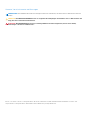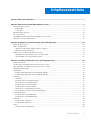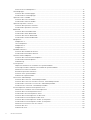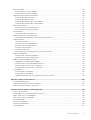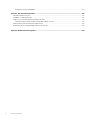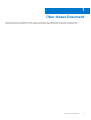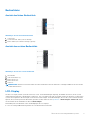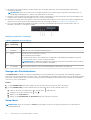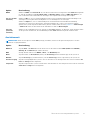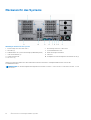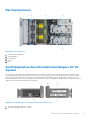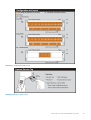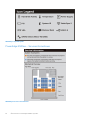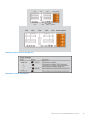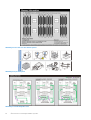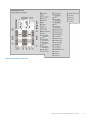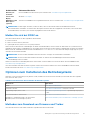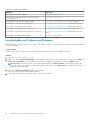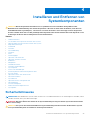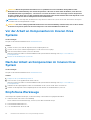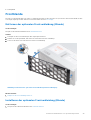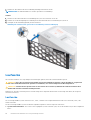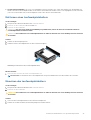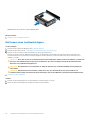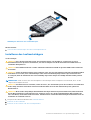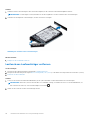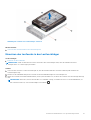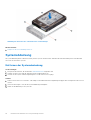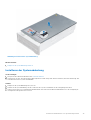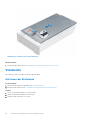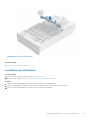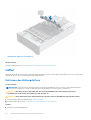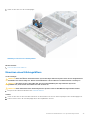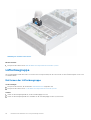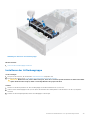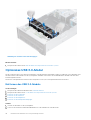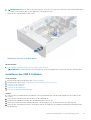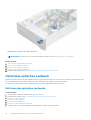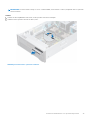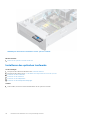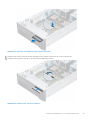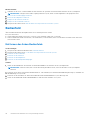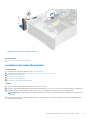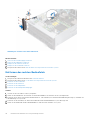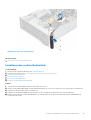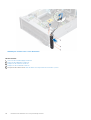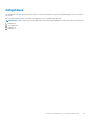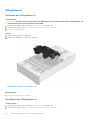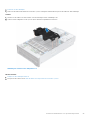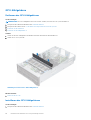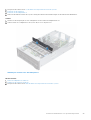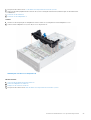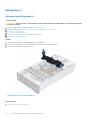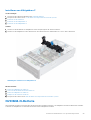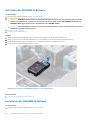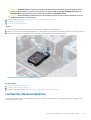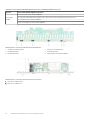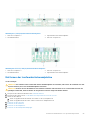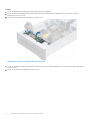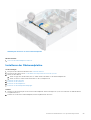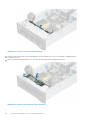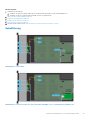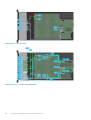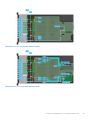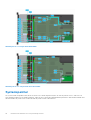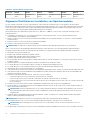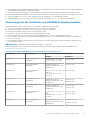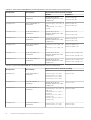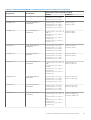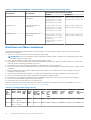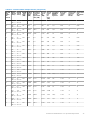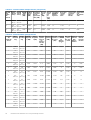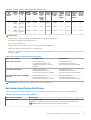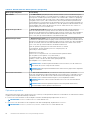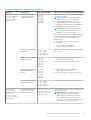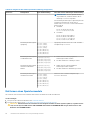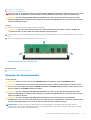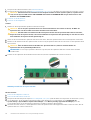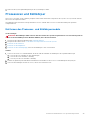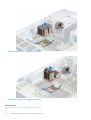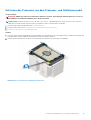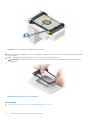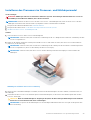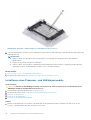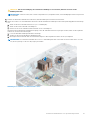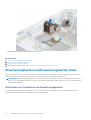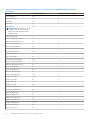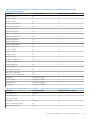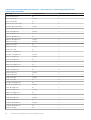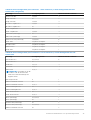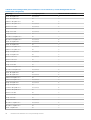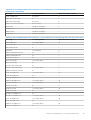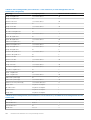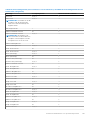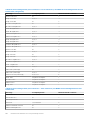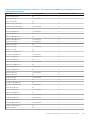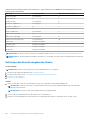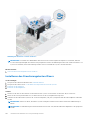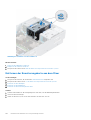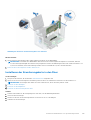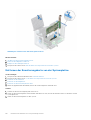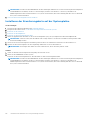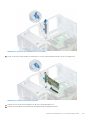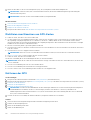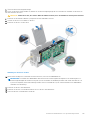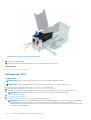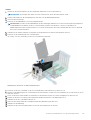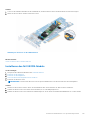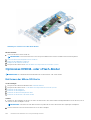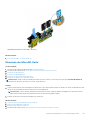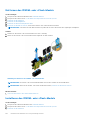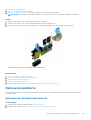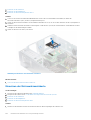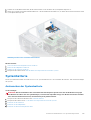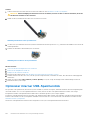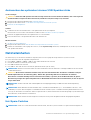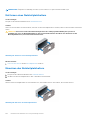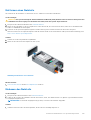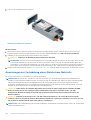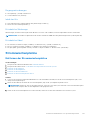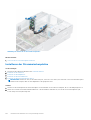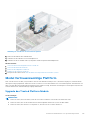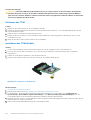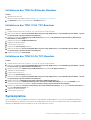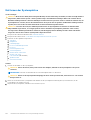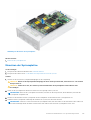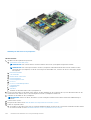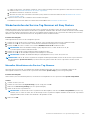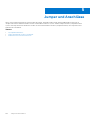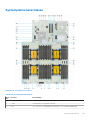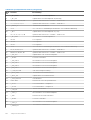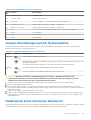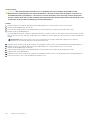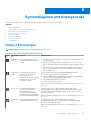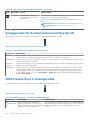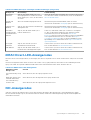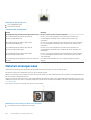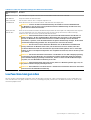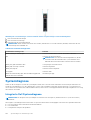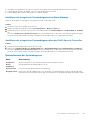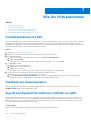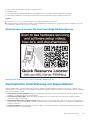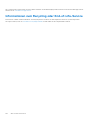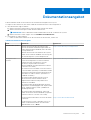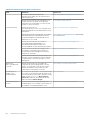Dell PowerEdge R940xa Bedienungsanleitung
- Typ
- Bedienungsanleitung

Dell EMC PowerEdge R940xa
Installations- und Service-Handbuch
Vorschriftenmodell: E54S Series
Vorschriftentyp: E54S001
Juni 2021
Rev. A16

Hinweise, Vorsichtshinweise und Warnungen
ANMERKUNG: Eine ANMERKUNG macht auf wichtige Informationen aufmerksam, mit denen Sie Ihr Produkt besser einsetzen
können.
VORSICHT: Ein VORSICHTSHINWEIS warnt vor möglichen Beschädigungen der Hardware oder vor Datenverlust und
zeigt, wie diese vermieden werden können.
WARNUNG: Mit WARNUNG wird auf eine potenziell gefährliche Situation hingewiesen, die zu Sachschäden,
Verletzungen oder zum Tod führen kann.
© 2019– 2021 Dell Inc. oder ihre Tochtergesellschaften. Alle Rechte vorbehalten. Dell, EMC und andere Marken sind Marken von Dell Inc. oder
entsprechenden Tochtergesellschaften. Andere Marken können Marken ihrer jeweiligen Inhaber sein.

Kapitel 1: Über dieses Dokument.......................................................................................................7
Kapitel 2: Übersicht des PowerEdge R940xa-Systems....................................................................... 8
Frontansicht des Systems....................................................................................................................................................8
Bedienfelder......................................................................................................................................................................9
LCD-Display......................................................................................................................................................................9
Rückansicht des Systems................................................................................................................................................... 12
Das Systeminnere.................................................................................................................................................................13
Ausfindigmachen des Informationsanhängers für Ihr System........................................................................................13
Aufkleber mit Systeminformationen.................................................................................................................................. 14
Kapitel 3: Anfängliche Systemeinrichtung und Erstkonfiguration...................................................... 20
Einrichten des Systems...................................................................................................................................................... 20
iDRAC-Konfiguration...........................................................................................................................................................20
Optionen für die Einrichtung der iDRAC-IP-Adresse................................................................................................20
Melden Sie sich bei iDRAC an.......................................................................................................................................21
Optionen zum Installieren des Betriebssystems...............................................................................................................21
Methoden zum Download von Firmware und Treiber............................................................................................... 21
Herunterladen von Treibern und Firmware................................................................................................................ 22
Kapitel 4: Installieren und Entfernen von Systemkomponenten......................................................... 23
Sicherheitshinweise.............................................................................................................................................................23
Vor der Arbeit an Komponenten im Inneren Ihres Systems...........................................................................................24
Nach der Arbeit an Komponenten im Inneren Ihres System..........................................................................................24
Empfohlene Werkzeuge......................................................................................................................................................24
Frontblende..........................................................................................................................................................................25
Entfernen der optionalen Frontverkleidung (Blende)............................................................................................... 25
Installieren der optionalen Frontverkleidung (Blende).............................................................................................. 25
Laufwerke.............................................................................................................................................................................26
Laufwerke.......................................................................................................................................................................26
Entfernen eines Laufwerkplatzhalters........................................................................................................................ 27
Einsetzen des Laufwerkplatzhalters............................................................................................................................27
Entfernen eines Laufwerksträgers.............................................................................................................................. 28
Installieren des Laufwerksträgers................................................................................................................................29
Laufwerk aus Laufwerkträger entfernen....................................................................................................................30
Einsetzen des Laufwerks in den Laufwerkträger.......................................................................................................31
Systemabdeckung...............................................................................................................................................................32
Entfernen der Systemabdeckung................................................................................................................................32
Installieren der Systemabdeckung...............................................................................................................................33
Stützleiste.............................................................................................................................................................................34
Entfernen der Stützleiste............................................................................................................................................. 34
Installieren der Stützleiste............................................................................................................................................ 35
Lüfter.................................................................................................................................................................................... 36
Entfernen des Kühlungslüfters.................................................................................................................................... 36
Inhaltsverzeichnis
Inhaltsverzeichnis 3

Einsetzen eines Kühlungslüfters.................................................................................................................................. 37
Lüfterbaugruppe..................................................................................................................................................................38
Entfernen der Lüfterbaugruppe...................................................................................................................................38
Installieren der Lüfterbaugruppe..................................................................................................................................39
Optionales USB 3.0-Modul.................................................................................................................................................40
Entfernen des USB 3.0-Moduls...................................................................................................................................40
Installieren des USB 3.0-Moduls...................................................................................................................................41
Optionales optisches Laufwerk..........................................................................................................................................42
Entfernen des optischen Laufwerks........................................................................................................................... 42
Installieren des optischen Laufwerks.......................................................................................................................... 44
Bedienfeld.............................................................................................................................................................................46
Entfernen des linken Bedienfelds................................................................................................................................ 46
Installieren des linken Bedienfelds................................................................................................................................47
Entfernen des rechten Bedienfelds.............................................................................................................................48
Installieren des rechten Bedienfelds............................................................................................................................49
Kühlgehäuse..........................................................................................................................................................................51
Kühlgehäuse A............................................................................................................................................................... 52
GPU-Kühlgehäuse......................................................................................................................................................... 54
Kühlgehäuse B............................................................................................................................................................... 56
Kühlgehäuse C............................................................................................................................................................... 58
NVDIMM-N-Batterie.......................................................................................................................................................... 59
Entfernen der NVDIMM-N-Batterie........................................................................................................................... 60
Installieren der NVDIMM-N-Batterie.......................................................................................................................... 60
Laufwerks-Rückwandplatine.............................................................................................................................................. 61
Entfernen der Laufwerksrückwandplatine................................................................................................................. 63
Installieren der Rückwandplatine................................................................................................................................. 65
Kabelführung.................................................................................................................................................................. 67
Systemspeicher................................................................................................................................................................... 70
Allgemeine Richtlinien zur Installation von Speichermodulen...................................................................................72
Anweisungen für die Installation von NVDIMM-N-Speichermodulen..................................................................... 73
Richtlinien zur PMem-Installation................................................................................................................................ 76
Betriebsartspezifische Richtlinien................................................................................................................................79
Entfernen eines Speichermoduls................................................................................................................................. 82
Einbauen des Speichermoduls..................................................................................................................................... 83
Prozessoren und Kühlkörper..............................................................................................................................................85
Entfernen des Prozessor- und Kühlkörpermoduls.................................................................................................... 85
Entfernen des Prozessors aus dem Prozessor- und Kühlkörpermodul.................................................................. 87
Installieren des Prozessors im Prozessor- und Kühlkörpermodul............................................................................89
Installieren eines Prozessor- und Kühlkörpermoduls.................................................................................................90
Erweiterungskarten und Erweiterungskarten-Riser........................................................................................................92
Richtlinien zur Installation von Erweiterungskarten.................................................................................................. 92
Entfernen des Erweiterungskarten-Risers................................................................................................................104
Installieren des Erweiterungskarten-Risers...............................................................................................................106
Entfernen der Erweiterungskarte aus dem Riser.....................................................................................................108
Installieren der Erweiterungskarte in den Riser........................................................................................................109
Entfernen der Erweiterungskarte von der Systemplatine....................................................................................... 110
Installieren der Erweiterungskarte auf der Systemplatine....................................................................................... 112
Richtlinien zum Einsetzen von GPU-Karten..............................................................................................................114
Entfernen der GPU.......................................................................................................................................................114
Einbauen der GPU........................................................................................................................................................ 116
4
Inhaltsverzeichnis

M.2-SSD-Modul..................................................................................................................................................................118
Entfernen des M.2-BOSS-Moduls..............................................................................................................................118
Installieren des M.2-BOSS-Moduls.............................................................................................................................119
Optionales IDSDM- oder vFlash-Modul.......................................................................................................................... 120
Entfernen der Mikro-SD-Karte...................................................................................................................................120
Einsetzen der MicroSD-Karte..................................................................................................................................... 121
Entfernen des IDSDM- oder vFlash-Moduls.............................................................................................................122
Installieren des IDSDM- oder vFlash-Moduls............................................................................................................122
Netzwerkzusatzkarte........................................................................................................................................................ 123
Entfernen der Netzwerktochterkarte........................................................................................................................123
Einsetzen der Netzwerkzusatzkarte......................................................................................................................... 124
Systembatterie...................................................................................................................................................................125
Austauschen der Systembatterie...............................................................................................................................125
Optionaler interner USB-Speicherstick...........................................................................................................................126
Austauschen des optionalen internen USB-Speichersticks.................................................................................... 127
Netzteileinheiten................................................................................................................................................................ 127
Hot-Spare-Funktion.....................................................................................................................................................127
Entfernen eines Netzteilplatzhalters......................................................................................................................... 128
Einsetzen des Netzteilplatzhalters.............................................................................................................................128
Entfernen eines Netzteils............................................................................................................................................129
Einbauen des Netzteils................................................................................................................................................ 129
Anweisungen zur Verkabelung eines Gleichstrom-Netzteils..................................................................................130
Stromzwischenplatine........................................................................................................................................................131
Entfernen der Stromzwischenplatine.........................................................................................................................131
Installieren der Stromzwischenplatine.......................................................................................................................132
Modul Vertrauenswürdige Plattform...............................................................................................................................133
Upgrade des Trusted Platform Module.....................................................................................................................133
Initialisieren des TPM für BitLocker-Benutzer......................................................................................................... 135
Initialisieren des TPM 1.2 für TXT-Benutzer.............................................................................................................135
Initialisieren des TPM 2.0 für TXT-Benutzer............................................................................................................ 135
Systemplatine.....................................................................................................................................................................135
Entfernen der Systemplatine......................................................................................................................................136
Einsetzen der Systemplatine.......................................................................................................................................137
Wiederherstellen der Service-Tag-Nummer mit Easy Restore..............................................................................139
Kapitel 5: Jumper und Anschlüsse................................................................................................. 140
Systemplatinenanschlüsse.................................................................................................................................................141
Jumper-Einstellungen auf der Systemplatine.................................................................................................................143
Deaktivieren eines verlorenen Kennworts.......................................................................................................................143
Kapitel 6: Systemdiagnose und Anzeigecodes................................................................................ 145
Status-LED-Anzeigen........................................................................................................................................................145
Anzeigecodes für Systemzustand und System-ID........................................................................................................ 146
iDRAC Quick Sync 2-Anzeigecodes................................................................................................................................ 146
iDRAC Direct-LED-Anzeigecodes....................................................................................................................................147
NIC-Anzeigecodes............................................................................................................................................................. 147
Netzteil-Anzeigecodes...................................................................................................................................................... 148
Laufwerksanzeigecodes....................................................................................................................................................149
Systemdiagnose.................................................................................................................................................................150
Inhaltsverzeichnis
5

Integrierte Dell Systemdiagnose.................................................................................................................................150
Kapitel 7: Wie Sie Hilfe bekommen................................................................................................ 152
Kontaktaufnahme mit Dell................................................................................................................................................ 152
Feedback zur Dokumentation.......................................................................................................................................... 152
Zugriff auf Systeminformationen mithilfe von QRL.......................................................................................................152
Quick Resource Locator für das PowerEdge R940xa-System..............................................................................153
Automatische Unterstützung mit SupportAssist...........................................................................................................153
Informationen zum Recycling oder End-of-Life-Service.............................................................................................. 154
Kapitel 8: Dokumentationsangebot................................................................................................155
6 Inhaltsverzeichnis

Über dieses Dokument
Dieses Dokument bietet eine Übersicht über das System, Informationen zur Installation und zum Austausch von Komponenten, zu
technischen Daten und zu Diagnosetools sowie Richtlinien, die bei der Installation bestimmter Komponenten zu beachten sind.
1
Über dieses Dokument 7

Übersicht des PowerEdge R940xa-Systems
Das PowerEdge R940xa-System ist ein 4HE-Rack-Server, der maximal Folgendes unterstützt:
● Vier Intel Xeon-Prozessoren der skalierbaren Reihe
● 48 DIMM-Steckplätze
● Vier Wechselstrom- oder Gleichstrom-Stromversorgungseinheiten mit 2+2-Redundanz, automatischer Erkennung und Autoswitching-
Funktion.
● 32 x 2,5-Zoll-SAS/SATA-HDD/SSDs, einschließlich 4 NVMe-SSDs.
Weitere Informationen finden Sie in den technischen Daten des Dell EMC PowerEdge R940xa auf der Seite mit der
Produktdokumentation.
ANMERKUNG: Sämtliche Instanzen der SAS-, SATA-Festplatten, NVMe und SSDs werden in diesem Dokument als Laufwerke
bezeichnet, sofern nicht anders angegeben.
Themen:
• Frontansicht des Systems
• Rückansicht des Systems
• Das Systeminnere
• Ausfindigmachen des Informationsanhängers für Ihr System
• Aufkleber mit Systeminformationen
Frontansicht des Systems
Abbildung 1. Vorderansicht eines Systems mit 32 x 2,5-Zoll-Laufwerken
1.
Linkes Bedienfeld 2. Laufwerke (32)
3. Rechtes Bedienfeld 4. Informations-Tag
2
8 Übersicht des PowerEdge R940xa-Systems

Bedienfelder
Ansicht des linken Bedienfelds
Abbildung 2. Ansicht des linken Bedienfelds
1. Status-LEDs
2. Systemzustands- und System-ID-Anzeige
3. iDRAC Quick Sync 2 Wireless-Anzeige (optional)
Ansicht des rechten Bedienfelds
Abbildung 3. Ansicht des rechten Bedienfelds
1. Netzschalter
2. USB 2.0-Anschluss (2)
3. iDRAC Direct-Port
4. iDRAC Direct-LED
5. VGA-Port
ANMERKUNG:
Weitere Informationen finden Sie in den technischen Daten des Dell EMC PowerEdge R940xa auf der Seite mit der
Produktdokumentation.
LCD-Display
Auf dem LCD-Display werden Systeminformationen, Status- und Fehlermeldungen angezeigt, die darüber informieren, ob das System
ordnungsgemäß funktioniert oder überprüft werden muss. Das LCD-Display kann auch verwendet werden, um die iDRAC-IP-Adresse des
Systems zu konfigurieren oder anzuzeigen. Informationen zu den Ereignis- und Fehlermeldungen, die von der System-Firmware und den
Agenten, die Systemkomponenten überwachen, generiert werden, finden Sie unter qrl.dell.com > Nachschlagen > Fehlercode. Geben
Sie den Fehlercode ein und klicken Sie dann auf Nachschlagen.
Beschreibung der verschiedenen Status und Bedingungen des LCD-Displays:
● Die LCD-Hintergrundbeleuchtung leuchtet im normalen Betriebszustand weiß.
Übersicht des PowerEdge R940xa-Systems
9

● Wenn das System Aufmerksamkeit erfordert, leuchtet die LCD-Anzeige gelb und es wird ein entsprechender Fehlercode mit
Beschreibung angezeigt.
ANMERKUNG: Wenn das System an eine Stromquelle angeschlossen ist und ein Fehler festgestellt wurde, leuchtet die LCD-
Anzeige gelb, unabhängig davon, ob das System eingeschaltet ist oder nicht.
● Wenn das System ausgeschaltet wird und keine Fehler vorliegen, wechselt das LCD nach fünf Minuten ohne Benutzereingabe in den
Stand-by-Modus. Drücken Sie eine beliebige Taste am LCD, um es einzuschalten.
● Wenn das LCD-Display nicht mehr reagiert, entfernen Sie die Blende und installieren Sie es neu. Wenn das Problem weiterhin besteht,
finden Sie weitere Informationen in den technischen Daten zum PowerEdge T640 unter www.dell.com/poweredgemanuals.
● Die LCD-Hintergrundbeleuchtung bleibt ausgeschaltet, wenn die LCD-Meldungen über das iDRAC-Dienstprogramm, den LCD-
Bildschirm oder andere Tools deaktiviert wurden.
Abbildung 4. Merkmale des LCD-Display
Tabelle 1. Merkmale des LCD-Display
Ele
men
t
Schaltfläche
oder Anzeige
Beschreibung
1 Links Bewegt den Cursor schrittweise zurück.
2 Auswählen Wählt den vom Cursor markierten Menüeintrag aus.
3 Rechts Bewegt den Cursor schrittweise vorwärts.
Beim Durchlaufen einer Meldung:
● Drücken Sie die rechte Taste und halten Sie sie gedrückt, um die Bildlaufgeschwindigkeit zu erhöhen.
● Lassen Sie die Taste los, um den Vorgang zu beenden.
ANMERKUNG: Der Bildschirm wird nicht mehr angezeigt, wenn Sie die Schaltfläche loslassen. Nach 45
Sekunden Inaktivität startet der Bildschirm den Bildlauf.
4 LCD-Anzeige Zeigt Systeminformationen, Status-und Fehlermeldungen oder die iDRAC-IP-Adresse an.
Anzeigen des Startbildschirms
Im Startbildschirm werden die vom Nutzer konfigurierbaren Informationen über die System angezeigt. Dieser Bildschirm wird beim
normalen System-Betrieb angezeigt, wenn keine Status- oder Fehlermeldungen vorhanden sind. Wenn die System ausgeschaltet wird und
keine Fehler vorliegen, wechselt das LCD nach fünf Minuten ohne Benutzereingabe in den Stand-by-Modus. Drücken Sie eine beliebige
Taste am LCD, um es einzuschalten.
Schritte
1. Um den Startbildschirm anzuzeigen, drücken Sie eine der drei Steuertasten (Auswahl, Links oder Rechts).
2. Um den Startbildschirm von einem anderen Menü aus aufzurufen, führen Sie die folgenden Schritte aus:
a. Halten Sie die Steuertaste gedrückt, bis der Pfeil nach oben
angezeigt wird.
b. Navigieren Sie mit dem Pfeil nach oben zum .
c. Wählen Sie das Startsymbol aus.
d. Drücken Sie im Startbildschirm die Auswahltaste, um das Hauptmenü aufzurufen.
Setup-Menü
ANMERKUNG:
Wenn Sie eine Option im Setup-Menü auswählen, müssen Sie die Option bestätigen, bevor Sie den nächsten
Vorgang durchführen.
10 Übersicht des PowerEdge R940xa-Systems

Option Beschreibung
iDRAC Wählen Sie DHCP oder Statische IP aus, um den Netzwerkmodus zu konfigurieren. Wenn Static IP ausgewählt
ist, sind die verfügbaren Felder IP, Subnet (Sub) und Gateway (Gtw). Wählen Sie DNS einrichten aus, um
DNS zu aktivieren und Domänenadressen anzuzeigen. Zwei separate DNS-Einträge sind verfügbar.
Set error (Fehler
einstellen)
Wählen Sie SEL aus, um LCD-Fehlermeldungen in einem Format entsprechend der IPMI-Beschreibung im SEL
anzuzeigen. Dies ermöglicht Ihnen den Abgleich von LCD-Meldungen mit SEL-Einträgen.
Wählen Sie Simple aus, um LCD-Fehlermeldungen als vereinfachte benutzerfreundliche Beschreibung
anzuzeigen. Informationen zu den Ereignis- und Fehlermeldungen, die von der System-Firmware und den
Agenten, die Systemkomponenten überwachen, generiert werden, finden Sie unter qrl.dell.com > Nachschlagen
> Fehlercode. Geben Sie den Fehlercode ein und klicken Sie dann auf Nachschlagen.
Set home
(Startseite
einstellen)
Wählen Sie die Standardinformation zur Anzeige auf dem Start-Bildschirm. Im Abschnitt „Menü anzeigen“ finden
Sie die Optionen und Elemente, die standardmäßig auf dem Start-Bildschirm eingestellt werden können.
Ansichtsmenü
ANMERKUNG: Wenn Sie eine Option im Menü View (Anzeige) auswählen, müssen Sie die Option bestätigen, bevor Sie den
nächsten Vorgang durchführen.
Option Beschreibung
iDRAC-IP Zeigt die IPv4- oder IPv6-Adressen für iDRAC9 an. Zu den Adressen zählen DNS (Primär und Sekundär),
Gateway, IP und Subnetz (kein Subnetz bei IPv6).
MAC Anzeige der MAC-Adressen für iDRAC-, iSCSI-, oder Netzwerkgeräte.
Name Zeigt den Namen für Host, Model (Modell) oder User String (Benutzerzeichenfolge) für das System an.
Nummer Zeigt das Asset tag (Systemkennnummer) oder das Service tag (Service-Tag-Nummer) des Systems an.
Stromversorgung Zeigt die Leistungsabgabe des Systems in BTU/h oder Watt an. Das Anzeigeformat lässt sich im Untermenü Set
home des Setup-Menüs konfigurieren.
Temperatur Zeigt die Temperatur des Systems in Grad Celsius oder Fahrenheit an. Das Anzeigeformat lässt sich im Untermenü
Set home des Setup-Menüs konfigurieren.
Übersicht des PowerEdge R940xa-Systems 11

Rückansicht des Systems
Abbildung 5. Rückansicht des Systems
1.
Erweiterungs-Riser mit voller Höhe 1 2. Erweiterungs-Riser mit voller Höhe 2
3. Netzteile (4) 4. Systemidentifikationstaste
5. Kabelanschluss für Systemstatusanzeige (Kabelführungsarm) 6. iDRAC9 Enterprise-Anschluss
7. USB 3.0-Anschlüsse (2) 8. VGA-Port
9. Serielle Schnittstelle 10. Steckplätze für Erweiterungskarte mit flachem Profil (2)
11. NIC-Ports (4)
Weitere Informationen finden Sie in den technischen Daten des Dell EMC PowerEdge R940xa auf der Seite mit der
Produktdokumentation.
ANMERKUNG:
Die Erweiterungskartenkonfigurationen sind X8 PCIe-Riser 1 + X8 PCIe-Riser 2 oder X16 PCIe-Riser 1 + X16
PCIe-Riser 2.
12 Übersicht des PowerEdge R940xa-Systems

Das Systeminnere
Abbildung 6. Das Systeminnere
1. Laufwerks-Rückwandplatine
2. Lüfterbaugruppe
3. Systemplatine
4. Riser 2
5. Riser 1
Ausfindigmachen des Informationsanhängers für Ihr
System
Sie können Ihr System anhand des eindeutigen Express-Servicecodes und der Service-Tag-Nummer identifizieren. Ziehen Sie den
Informationsanhänger an der Vorderseite des Systems heraus, um den Express-Servicecode und die Service-Tag-Nummer sehen
zu können. Alternativ können die Informationen auf einem Aufkleber auf der Rückseite des Speichergehäuses vermerkt sein. Das
Mini-Unternehmens-Service-Tag (EST) befindet sich auf der Rückseite des Systemgehäuses. Mithilfe dieser Informationen kann Dell
Support-Anrufe an den richtigen Mitarbeiter weiterleiten.
Abbildung 7. Ausfindigmachen des Informationsanhängers für Ihr System
1. Informationsanhänger (Ansicht von oben)
2. Informationsanhänger (Ansicht von unten)
Übersicht des PowerEdge R940xa-Systems
13

3. OpenManage Mobile (OMM)-Etikett
4. Etikett mit iDRAC-MAC-Adresse und sicherem iDRAC-Kennwort
ANMERKUNG: Wenn Sie sich für den sicheren Standardzugriff auf iDRAC entschieden haben, ist das sichere iDRAC-
Standardkennwort auf der Rückseite des Systeminformationsanhängers vermerkt. Diese Kennzeichnung ist leer, falls sie sich
nicht für den sicheren Standardzugriff auf iDRAC entschieden haben, und der Standardbenutzername und das Standardkennwort
lauten dann root und calvin.
5. Service-Tag
Aufkleber mit Systeminformationen
PowerEdge R940xa – Vorderes Etikett mit Systeminformationen
Abbildung 8. LED-Funktionsweise
14
Übersicht des PowerEdge R940xa-Systems

Abbildung 9. Konfiguration und Layout
Abbildung 10. Express-Service-Tag
Übersicht des PowerEdge R940xa-Systems
15

Abbildung 11. Symbollegende
PowerEdge R940xa – Serviceinformationen
Abbildung 12. Service-Informationen
16
Übersicht des PowerEdge R940xa-Systems

Abbildung 13. Rückansicht der Konfiguration
Abbildung 14. Jumper-Einstellungen
Übersicht des PowerEdge R940xa-Systems
17

Abbildung 15. Informationen zum Arbeitsspeicher
Abbildung 16. Systemaufgaben
Abbildung 17. Verkabelungsübersicht
18
Übersicht des PowerEdge R940xa-Systems

Abbildung 18. Elektrische Übersicht
Übersicht des PowerEdge R940xa-Systems
19

Anfängliche Systemeinrichtung und
Erstkonfiguration
Themen:
• Einrichten des Systems
• iDRAC-Konfiguration
• Optionen zum Installieren des Betriebssystems
Einrichten des Systems
Führen Sie die folgenden Schritte aus, um das System einzurichten:
Schritte
1. Packen Sie das System aus.
2. Installieren Sie das System im Rack. Weitere Informationen zum Einsetzen des Systems in das Rack finden Sie im
Schieneninstallationshandbuch unter www.dell.com/poweredgemanuals.
3. Verbinden Sie die Peripheriegeräte mit dem System.
4. Schließen Sie das System an die Steckdose an.
5. Schalten Sie das System ein, indem Sie den Netzschalter drücken oder mithilfe von iDRAC.
6. Schalten Sie die angeschlossenen Peripheriegeräte ein.
Weitere Informationen zur Einrichtung des Systems finden Sie im Erste-Schritte-Handbuch, das mit dem System ausgeliefert wurde.
Informationen zum Managen der grundlegenden Einstellungen und Funktionen des Systems finden Sie im BIOS- und UEFI-
Referenzhandbuch für Dell EMC PowerEdge R940xa auf der Seite mit der Produktdokumentation.
iDRAC-Konfiguration
Der integrated Dell Remote Access Controller (iDRAC) wurde entwickelt, um Systemadministratoren produktiver zu machen und die
allgemeine Verfügbarkeit von Dell Systemen zu verbessern. iDRAC warnt Administratoren bei Systemproblemen und unterstützt sie bei
der Remote-Systemverwaltung. Auf diese Weise wird der Bedarf an physischem Zugriff auf das System reduziert.
Optionen für die Einrichtung der iDRAC-IP-Adresse
Damit das System und der iDRAC kommunizieren können, müssen Sie zunächst die Netzwerkeinstellungen gemäß Ihrer
Netzwerkinfrastruktur konfigurieren.
ANMERKUNG: Soll eine statische IP konfiguriert werden, müssen Sie dies zum Zeitpunkt des Kaufs anfordern.
Diese Option ist standardmäßig auf DHCP gesetzt. Sie können die iDRAC-IP-Adresse über eine der folgenden Schnittstellen einrichten:
Schnittstellen
Dokument/Abschnitt
Dienstprogramm
für die iDRAC-
Einstellungen
Benutzerhandbuch zum Integrated Dell Remote Access Controller unter www.dell.com/poweredgemanuals
Dell Deployment
Toolkit
Dell OpenManage Deployment Toolkit – Benutzerhandbuch unter www.dell.com/openmanagemanuals >
OpenManage Deployment Toolkit
3
20 Anfängliche Systemeinrichtung und Erstkonfiguration
Seite wird geladen ...
Seite wird geladen ...
Seite wird geladen ...
Seite wird geladen ...
Seite wird geladen ...
Seite wird geladen ...
Seite wird geladen ...
Seite wird geladen ...
Seite wird geladen ...
Seite wird geladen ...
Seite wird geladen ...
Seite wird geladen ...
Seite wird geladen ...
Seite wird geladen ...
Seite wird geladen ...
Seite wird geladen ...
Seite wird geladen ...
Seite wird geladen ...
Seite wird geladen ...
Seite wird geladen ...
Seite wird geladen ...
Seite wird geladen ...
Seite wird geladen ...
Seite wird geladen ...
Seite wird geladen ...
Seite wird geladen ...
Seite wird geladen ...
Seite wird geladen ...
Seite wird geladen ...
Seite wird geladen ...
Seite wird geladen ...
Seite wird geladen ...
Seite wird geladen ...
Seite wird geladen ...
Seite wird geladen ...
Seite wird geladen ...
Seite wird geladen ...
Seite wird geladen ...
Seite wird geladen ...
Seite wird geladen ...
Seite wird geladen ...
Seite wird geladen ...
Seite wird geladen ...
Seite wird geladen ...
Seite wird geladen ...
Seite wird geladen ...
Seite wird geladen ...
Seite wird geladen ...
Seite wird geladen ...
Seite wird geladen ...
Seite wird geladen ...
Seite wird geladen ...
Seite wird geladen ...
Seite wird geladen ...
Seite wird geladen ...
Seite wird geladen ...
Seite wird geladen ...
Seite wird geladen ...
Seite wird geladen ...
Seite wird geladen ...
Seite wird geladen ...
Seite wird geladen ...
Seite wird geladen ...
Seite wird geladen ...
Seite wird geladen ...
Seite wird geladen ...
Seite wird geladen ...
Seite wird geladen ...
Seite wird geladen ...
Seite wird geladen ...
Seite wird geladen ...
Seite wird geladen ...
Seite wird geladen ...
Seite wird geladen ...
Seite wird geladen ...
Seite wird geladen ...
Seite wird geladen ...
Seite wird geladen ...
Seite wird geladen ...
Seite wird geladen ...
Seite wird geladen ...
Seite wird geladen ...
Seite wird geladen ...
Seite wird geladen ...
Seite wird geladen ...
Seite wird geladen ...
Seite wird geladen ...
Seite wird geladen ...
Seite wird geladen ...
Seite wird geladen ...
Seite wird geladen ...
Seite wird geladen ...
Seite wird geladen ...
Seite wird geladen ...
Seite wird geladen ...
Seite wird geladen ...
Seite wird geladen ...
Seite wird geladen ...
Seite wird geladen ...
Seite wird geladen ...
Seite wird geladen ...
Seite wird geladen ...
Seite wird geladen ...
Seite wird geladen ...
Seite wird geladen ...
Seite wird geladen ...
Seite wird geladen ...
Seite wird geladen ...
Seite wird geladen ...
Seite wird geladen ...
Seite wird geladen ...
Seite wird geladen ...
Seite wird geladen ...
Seite wird geladen ...
Seite wird geladen ...
Seite wird geladen ...
Seite wird geladen ...
Seite wird geladen ...
Seite wird geladen ...
Seite wird geladen ...
Seite wird geladen ...
Seite wird geladen ...
Seite wird geladen ...
Seite wird geladen ...
Seite wird geladen ...
Seite wird geladen ...
Seite wird geladen ...
Seite wird geladen ...
Seite wird geladen ...
Seite wird geladen ...
Seite wird geladen ...
Seite wird geladen ...
Seite wird geladen ...
Seite wird geladen ...
Seite wird geladen ...
Seite wird geladen ...
-
 1
1
-
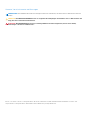 2
2
-
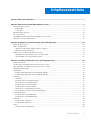 3
3
-
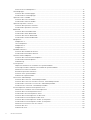 4
4
-
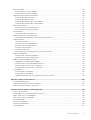 5
5
-
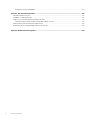 6
6
-
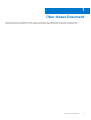 7
7
-
 8
8
-
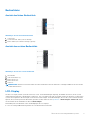 9
9
-
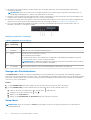 10
10
-
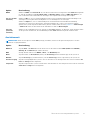 11
11
-
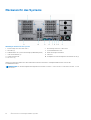 12
12
-
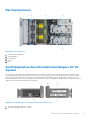 13
13
-
 14
14
-
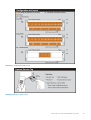 15
15
-
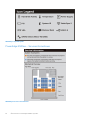 16
16
-
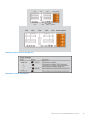 17
17
-
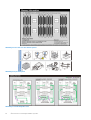 18
18
-
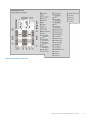 19
19
-
 20
20
-
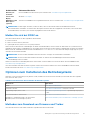 21
21
-
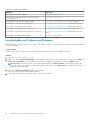 22
22
-
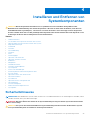 23
23
-
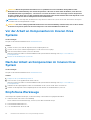 24
24
-
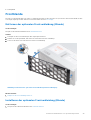 25
25
-
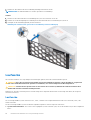 26
26
-
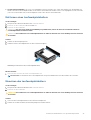 27
27
-
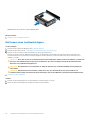 28
28
-
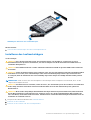 29
29
-
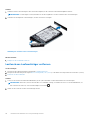 30
30
-
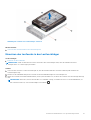 31
31
-
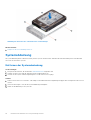 32
32
-
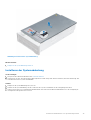 33
33
-
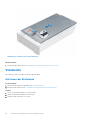 34
34
-
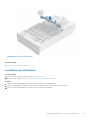 35
35
-
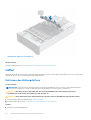 36
36
-
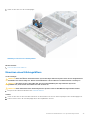 37
37
-
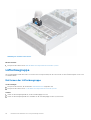 38
38
-
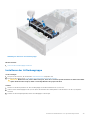 39
39
-
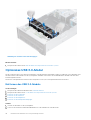 40
40
-
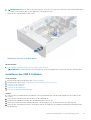 41
41
-
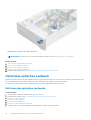 42
42
-
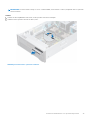 43
43
-
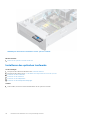 44
44
-
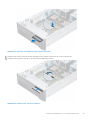 45
45
-
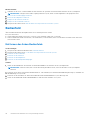 46
46
-
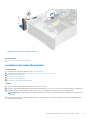 47
47
-
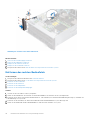 48
48
-
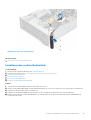 49
49
-
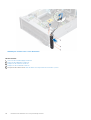 50
50
-
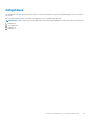 51
51
-
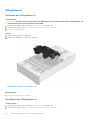 52
52
-
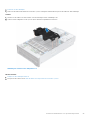 53
53
-
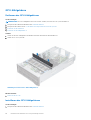 54
54
-
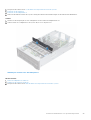 55
55
-
 56
56
-
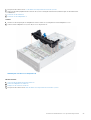 57
57
-
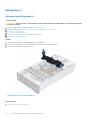 58
58
-
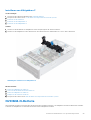 59
59
-
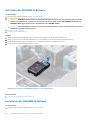 60
60
-
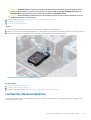 61
61
-
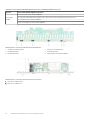 62
62
-
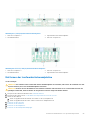 63
63
-
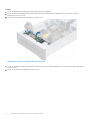 64
64
-
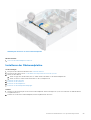 65
65
-
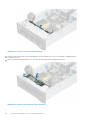 66
66
-
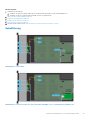 67
67
-
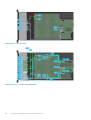 68
68
-
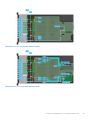 69
69
-
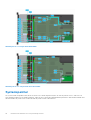 70
70
-
 71
71
-
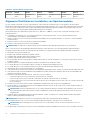 72
72
-
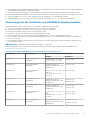 73
73
-
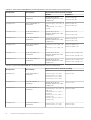 74
74
-
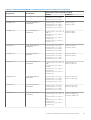 75
75
-
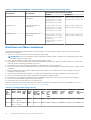 76
76
-
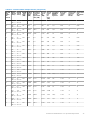 77
77
-
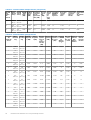 78
78
-
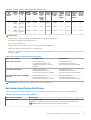 79
79
-
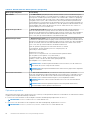 80
80
-
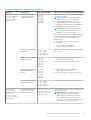 81
81
-
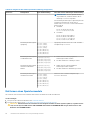 82
82
-
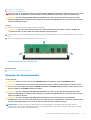 83
83
-
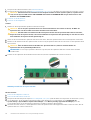 84
84
-
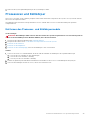 85
85
-
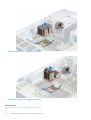 86
86
-
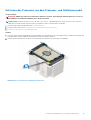 87
87
-
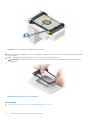 88
88
-
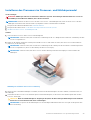 89
89
-
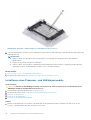 90
90
-
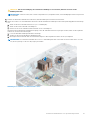 91
91
-
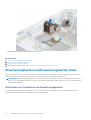 92
92
-
 93
93
-
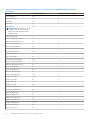 94
94
-
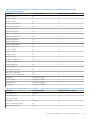 95
95
-
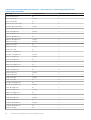 96
96
-
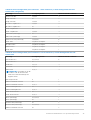 97
97
-
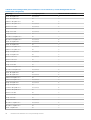 98
98
-
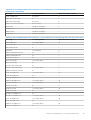 99
99
-
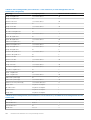 100
100
-
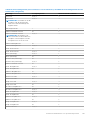 101
101
-
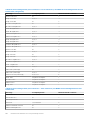 102
102
-
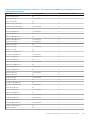 103
103
-
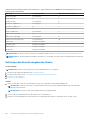 104
104
-
 105
105
-
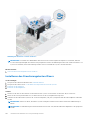 106
106
-
 107
107
-
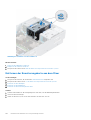 108
108
-
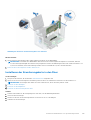 109
109
-
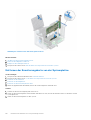 110
110
-
 111
111
-
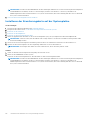 112
112
-
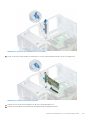 113
113
-
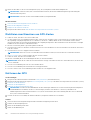 114
114
-
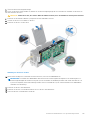 115
115
-
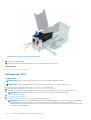 116
116
-
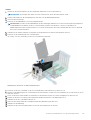 117
117
-
 118
118
-
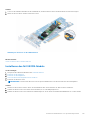 119
119
-
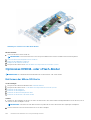 120
120
-
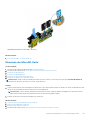 121
121
-
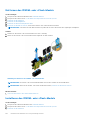 122
122
-
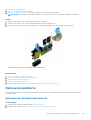 123
123
-
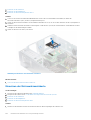 124
124
-
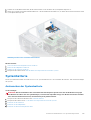 125
125
-
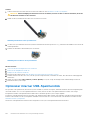 126
126
-
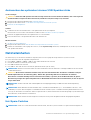 127
127
-
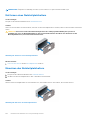 128
128
-
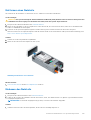 129
129
-
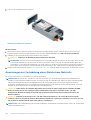 130
130
-
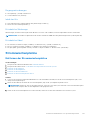 131
131
-
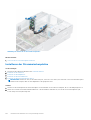 132
132
-
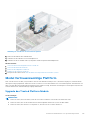 133
133
-
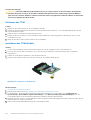 134
134
-
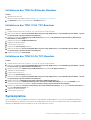 135
135
-
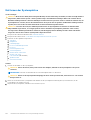 136
136
-
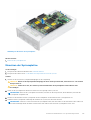 137
137
-
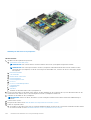 138
138
-
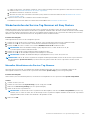 139
139
-
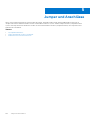 140
140
-
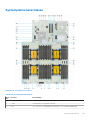 141
141
-
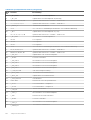 142
142
-
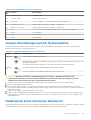 143
143
-
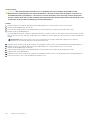 144
144
-
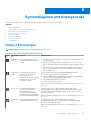 145
145
-
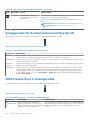 146
146
-
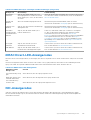 147
147
-
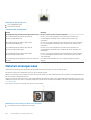 148
148
-
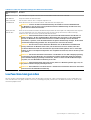 149
149
-
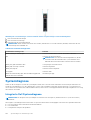 150
150
-
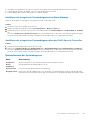 151
151
-
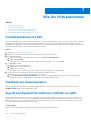 152
152
-
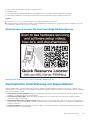 153
153
-
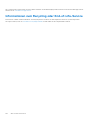 154
154
-
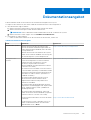 155
155
-
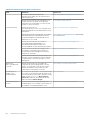 156
156
Dell PowerEdge R940xa Bedienungsanleitung
- Typ
- Bedienungsanleitung
Verwandte Artikel
-
Dell PowerEdge R940xa Bedienungsanleitung
-
Dell PowerEdge R940xa Bedienungsanleitung
-
Dell PowerEdge R740xd Bedienungsanleitung
-
Dell PowerEdge T640 Bedienungsanleitung
-
Dell PowerEdge R740 Bedienungsanleitung
-
Dell PowerEdge T640 Bedienungsanleitung
-
Dell PowerEdge R740xd Benutzerhandbuch
-
Dell PowerEdge R840 Bedienungsanleitung
-
Dell PowerEdge R840 Bedienungsanleitung
-
Dell PowerEdge R740 Bedienungsanleitung